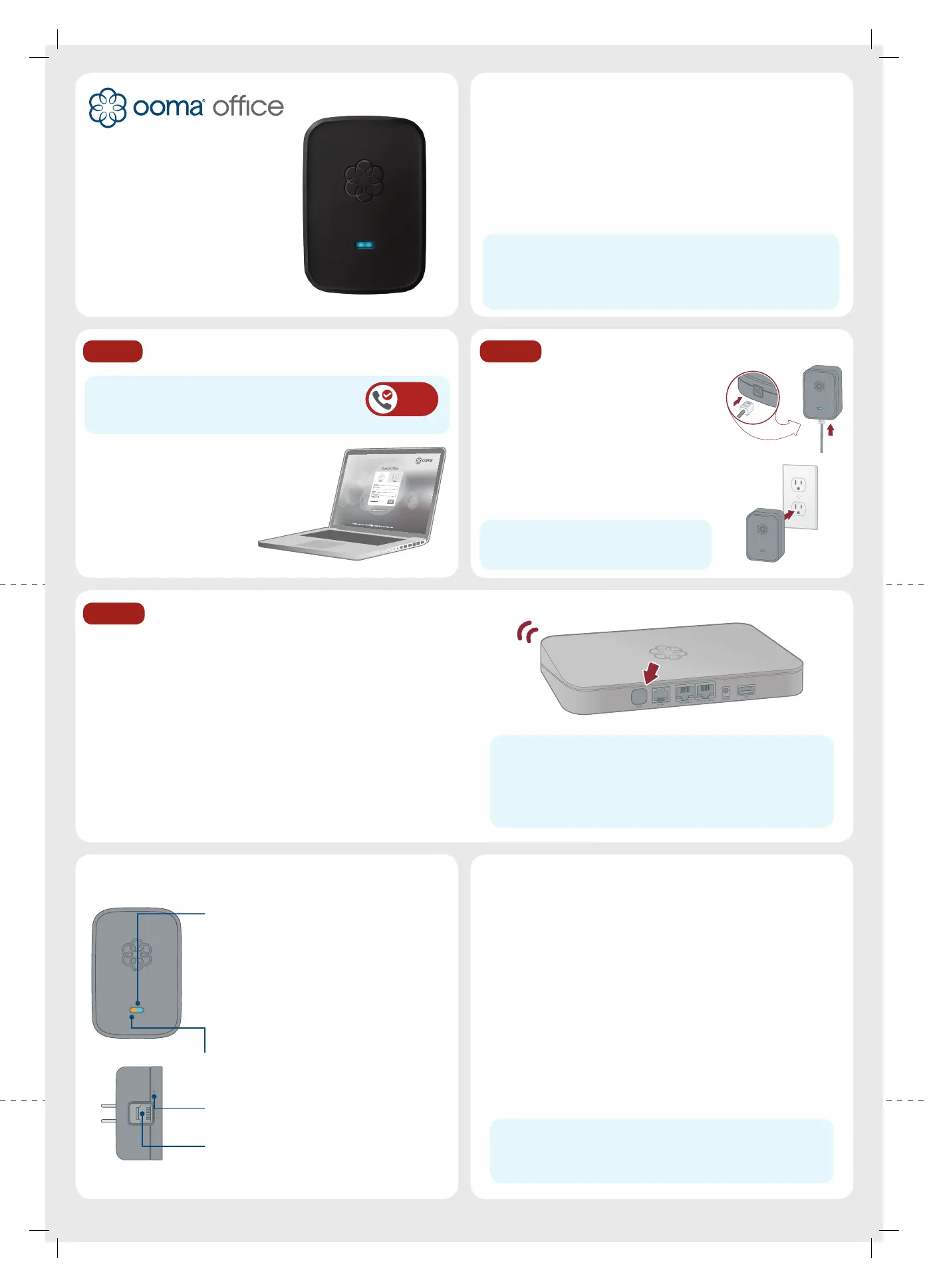710-0190-100
Introduction
Votre appareil Linx vous permet de connecter un téléphone
analogue ou fax à votre compte Ooma Oce. Choisissez
l’endroit où se trouvera votre téléphone ou fax, trouvez la source
d’alimentation la plus proche,et en quelques minutes vous serez
prêt à passer des appels.
Veuillez suivre les instructions ci-dessous pour installer votre
équipement.
Ooma Office Linx
Guide d’installation
rapide
Indicateur de statut système
• Bleu quand il est connecté à la station de base.
• Orange quand le Linx est allumé, mais aucune
station de base n’est détectée.
• Clignote en orange quand il tente de se
connecter à une station de base.
• Clignote alternativement en bleu et orange
lors de la mise à jour logiciel.
LED de statut de ligne
• Bleu quand la ligne est inactive
• Orange quand elle est utilisée.
Bouton de réinitialisation
• Pour réinitialiser l’appareil en réglages d’usine.
Prise téléphonique
Connectez votre téléphone ou fax à un câble
téléphonique standard (non inclus).
Référence rapide
Le Linx ne se connecte pas à ma station de base
• Déplacez le Linx plus près de la station de base et réessayez.
• Réinitialisez le Linx en réglages d’usine en appuyant sur le bouton
Reset au bas de l’appareil. Maintenez pendant 10 secondes
jusqu’à ce que l’indicateur de statut système clignote en orange.
L’appareil tentera à nouveau de s’associer à la station de base.
J’entends le message d’erreur “l’extension n’a pas été
installée” quand je décroche le combiné
Connectez-vous à la plateforme Ooma Oce, connectez-vous à
la section Appareils pour conrmer que le Linx a été assigné à un
utilisateur. Si ce n’est pas le cas, assignez-le à l’utilisateur désiré.
Dépannage
Rendez-vous sur le guide d’installation rapide de la station de
base pour congurer votre appareil, si ce n’est pas encore fait.
Faites passer votre station de base en “mode appairage” en
maintenant le bouton PAGE appuyé au dos de la station de
base pendant trois secondes. La station de base se mettra à la
recherche d’appareils auxquels s’associer pendant cinq minutes.
Une fois associés, la station de base et le Linx s’allumeront en
bleu et vous pourrez passer vos appels !
REMARQUE L’appareil Linx peut requérir une mise à jour
à la première connexion. Lors de sa mise à jour, l’indicateur
de statut système sur le Linx clignotera en bleu et orange.
NE DÉBRANCHEZ PAS LE LINX LORS DE SA MISE A JOUR.
Besoin d’aide ? Si le téléphone ou fax n’est toujours pas
en service, veuillez contacter le support Ooma Oce au
877-948-6662 (Canada) ou 866-939-6662 (US).
REMARQUE Vous devrez conrmer que votre station de base
Ooma Oce est en ligne. L’indicateur de statut système doit
apparaître en bleu. Si ce n’est pas le cas, veuillez vous référer
au guide d’installation rapide de la station de base.
Connectez votre téléphone/fax
Utilisez un câble téléphonique standard
pour connecter votre téléphone analogue
ou fax à votre prise téléphonique au bas
de l’appareil Linx.
Branchez votre appareil Linx
Branchez le Linx à la prise murale. L’indicateur
de statut système doit clignoter en orange lors
de sa recherche de station de base.
Étape 3 Associer votre Linx
Étape 2 Configurer votre Linx
Front view
Bottom view
Étape 1 Connecter Linx à votre compte
Dans le cas contraire, vous devrez connecter
votre Linx à votre compte Ooma Oce.
Visitez
http://oce.ooma.com/add_device
et suivez simplement les
instructions à l’écran.
PAGE
Si votre téléphone ache Prêt à appeler,
vous pouvez passez cette étape et
continuer vers l’étape 2
.
READY
TO CALL
Si le voyant sur votre Linx est bleu, vous
pouvez passez l’étape 3 car vous êtes
maintenant Prêt à appeler.
Ooma-Insert-Linx-Bilingual Jan 2019-R9.indd 2 1/16/19 3:51 PM